Pokud si vytváříte pravidelné zálohy souborů ve svém počítači a budete migrovat z počítače na počítač, možná vám přijde vhod krátký návod ukazující, jakým způsobem se dá zpracovat záloha konverzace ze Skype, aniž byste ji museli do tohoto komunikačního nástroje importovat.
Je to jako se zálohou mailů. Dlouhou dobu používám Gmail a Windows Live (pardon, Outloook.com), roky předtím jsem používal Thunderbird, pošťáka v prohlížeči Opera, Windows Mail, Outlook, Outlook Express... Zálohy e-mailů mám za více jak deset let nazpátek, a to jen díky tomu, že jsem si jednoduše vykopíroval složky s datovým profilem z příslušných programů. Programy nepoužívám, ale pokud potřebuji prohledat starou poštu, použiju nějaký prohlížeč.
Podobně lze zálohovat konverzaci v komunikačních programech. Už je to dlouho, co jsem naposledy psal něco v ICQ a Mirandě, ale mám dojem, že oba tyto programy si historii konverzace ukládají do běžného textového souboru, případně do XML. Obojí lze celkem snadno přečíst v lepším textovém editoru.
Ne tak Skype. Ten si historii konverzace ukládá do souboru, který je ve skutečnosti datovým souborem databáze SQLite3.
Prohlížení konverzace z databázového souboru Skype
Soubor s databází konverzace Skype najdete ve svém počítači v následujícím umístění:
- ~/Library/Application Support/Skype/vaše Skype jméno/main.db (v případě OS X)
- %appdata%\skype\vaše skype jméno\main.db (v případě Windows)
Tilda je výše uvedené cestě znamená umístění vaší uživatelské složky, %appdata% je pak speciální vyjádření cesty k aplikačnímu adresáři, který si ve Windows otevřete tak, že prostě tento řetězec zadáte do okna pro spuštění vyvolaného klávesovou zkratkou Win+R.
K prohlížení souboru můžete v prostředí OS X využít zabudovanou podporu databáze SQLite3. Ve Windows si můžete SQLite3 stáhnout z domovského webu.
Důležité je vědět, že v databázi se nachází tabulka Messages. V ní je uložena veškerá konverzace. Pro další prohlížení a zadávání SQL příkazů je dobré znát strukturu této tabulky. Tu zjistíte zadáním následujícího příkazu do okna terminálu (příkazového řádku ve Windows):
sqlite3 main.db 'PRAGMA table_info(Messages);'
Chcete-li vypsat veškerou konverzaci dostupnou v tomto souboru, pak stačí zadat něco jako:
sqlite3 main.db 'SELECT author, from_dispname, strftime("%Y-%m-%d %H:%M:%S", timestamp) as date, body_xml FROM Messages ORDER BY timestamp;'
Výše uvedený příkaz vám vrátí svislítky oddělený seznam konverzace, kde na jednom řádku bude jméno autora, zobrazované jméno, datum a čas konverzace (nejsem si jist formátem, v OS X vrací špatný údaj) a samotný text konverzace v XML podobě. Vše chronologicky seřazeno.
Stejně tak můžete výpis upravit jen pro komunikaci s někým konkrétním:
sqlite3 main.db 'SELECT author, from_dispname, strftime("%Y-%m-%d %H:%M:%S", timestamp) as date, body_xml FROM Messages where dialog_partner = "jméno_partnera"ORDER BY timestamp;'
Není to tedy nic složitého. Pokud jste někdy používali SQL dotazy, byť třeba ne s využitím SQLite3, neměl by pro vás být problém si z datového souboru Skype vytáhnout požadovaná data.
Dobrá zpráva pro ty z vás, kdo si nechtějí hrát s příkazovým řádkem. Ve Windows můžete použít program SkypeLogView. Máte-li tip na nějakou grafickou aplikaci pro OS X, napište do komentářů.
Tvůrce webů z Brna se specializací na Drupal, WordPress a Symfony. Acquia Certified Developer & Site Builder. Autor několika knih o Drupalu.
Web Development Director v Lesensky.cz. Ve volných chvílích podnikám výlety na souši i po vodě. Více se dozvíte na polzer.cz a mém LinkedIn profilu.
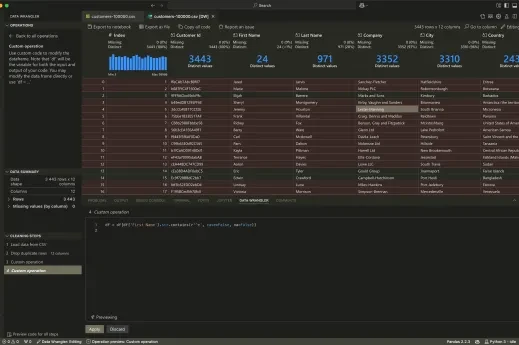
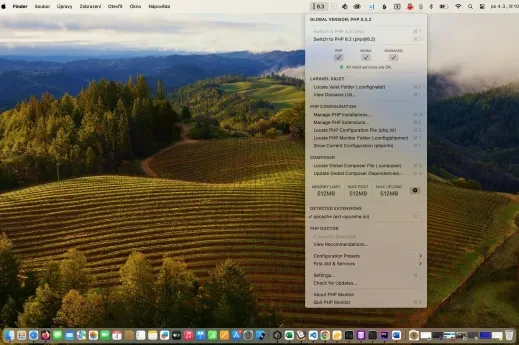

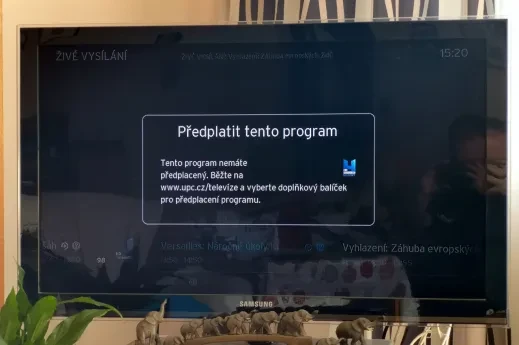
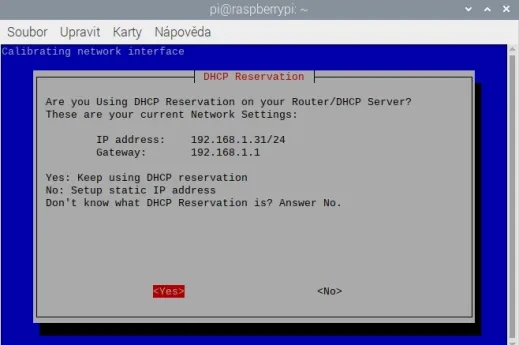
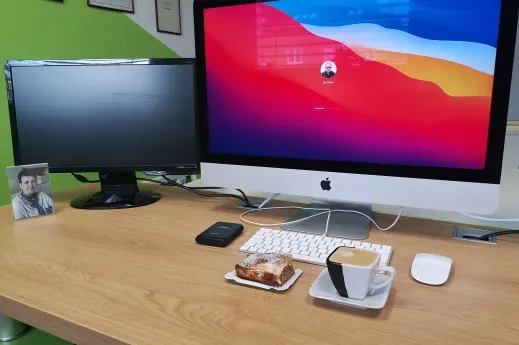


Přidat komentář